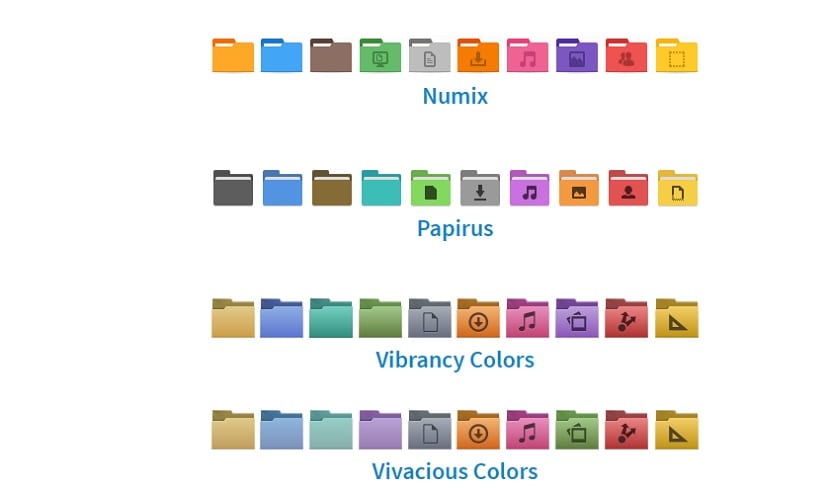
毫无疑问 Linux使我们可以自由定制安装在其上的所有内容。 无论是在桌面还是主题中, 有几个选项可用于自定义我们的系统。 有各种主题和图标集,可让您重新设计桌面的外观。
Si 他们是一直喜欢自定义桌面的Linux用户之一 他们想要的方式 我们将与您分享的文章可能会让您感兴趣。
De 我们可以自定义的最常见的东西是图标,主题,字体,桌面环境,但剩下的就是只有很少的选项可以对文件夹进行自定义。
为此,我们将利用一个很棒的工具来帮助我们。
关于文件夹颜色
该名称本身很好地描述了该实用程序可以执行的所有操作。 文件夹颜色是一个小型实用程序,可让您将颜色添加到相同的文件夹中 在您的文件管理器中进行整理。
埃斯托 使您可以为文件夹提供不同的样式并根据文件类型进行整理 您存储在文件夹中。
文件夹颜色 是一个免费的开源应用程序,可用于不同的Linux发行版 (Ubuntu,Debian,Mint,openSUSE,ArchLinux)和 支持各种Nautilus,Nemo和Caja文件管理器。
虽然 同样重要的是,我们必须提到“文件夹颜色”与我们在系统上安装的所有主题均不兼容, 文件夹颜色仅支持以下主题:
- 人类
- Numix
- PAPIRUS
- Vibrancy颜色
- 活泼的色彩
如何在Linux上安装Folder Color?
Si 您想在系统上安装这个很棒的工具 您必须打开终端并根据您的Linux发行版执行以下命令之一。
至 在默认桌面环境下使用Ubuntu 18.04的用户, 正在使用 Debian或 鹦鹉螺的任何发行版本 衍生品 我们必须输入:
sudo apt install folder-color
还 可以安装在盒子里:是Ubuntu MATE中的默认文件资源管理器,如果您使用的是MATE桌面,请使用它:
sudo apt install carpeta-color-caja
尼莫:是Linux Mint中的默认文件浏览器,如果您使用的是Cinnamon桌面,请使用以下文件进行安装:
sudo apt-get install folder-color-nemo
如果您的系统找不到软件包,我们可以使用我们添加的存储库:
sudo add-apt-repository ppa:costales/folder-color sudo apt-get update
这样,他们可以再次尝试在系统上安装该软件包。

前面对于Arch Linux,Manjaro,Antergos或任何Arch Linux用户衍生产品他们必须在其pacman.conf文件中启用AUR存储库。 文件夹颜色使用以下命令进行安装:
pacaur -S folder-color-nautilus-bzr
在使用Nautilus的情况下。 为了 对于那些使用Nemo或Box的人, 他们必须输入:
pacaur -S folder-color-bzr
接着:
pacaur -S folder-color-switcher
至 openSUSE用户并正在使用Nautilus 他们必须输入:
sudo zypper install folder-color nautilus-extension-folder-color sudo zypper install folder-color-common
O 如果他们正在使用伴侣 您必须输入:
sudo zypper install folder-color-caja sudo zypper install caja-extension-folder-color
对于那些正在使用Cinnamon的用户,尚无openSUSE软件包。
如何在Linux中使用Folder Color?
成功安装该工具后, 您只需右键单击任何文件夹即可打开选项菜单。
现在向下滚动一点以找到“文件夹颜色”选项。
A将鼠标指针悬停在其上将打开菜单,您可以从中选择该文件夹喜欢的颜色。
如果您不喜欢默认颜色,则也可以添加自己的自定义颜色。
该应用程序包含一个“默认”选项,可将文件夹快速重置为默认颜色,您还可以通过选择多个文件夹,然后右键单击其中的一个来一次编辑多个文件夹
非常感谢您的贡献,我不知道,谢谢。
好贡献!
无论如何,还有许多其他支持Color Folder的主题,例如Flat Remix(哈哈哈,对不起,我不得不提出我的主题)。 页面上列出的那些只是要求显示在页面上的几个。
您可以在gnome-look.org上找到大量其他主题,它们可能会在每个页面上告诉您它们是否支持彩色文件夹。
如果使用Fedora彩色文件夹,则不支持,但是可以通过安装nautilus-folder-icons手动进行更改,效果很好: https://github.com/bilelmoussaoui/nautilus-folder-icons
一声问候 :)
谢谢(你的)信息。 再会。
当我尝试使用nautilus将其安装在manjaro中时,出现此错误:
**(nautilus:11611):警告**:18:25:45.368:获取连接时出错:无法加载SPARQL后端:生成命令行出错?dbus-launch –autolaunch = bf4efa298409433abc6a58d5ebe83449 –binary语法–close-stderr? :子进程已退出,代码为1
(nautilus:11611):GLib-GIO-CRITICAL **:18:25:45.373:g_dbus_connection_signal_unsubscribe:断言'G_IS_DBUS_CONNECTION(connection)'失败
(nautilus:11611):GLib-GObject-CRITICAL **:18:25:45.373:g_object_unref:断言'G_IS_OBJECT(object)'失败
(nautilus:11611):GLib-GObject-CRITICAL **:18:25:45.373:g_object_unref:断言'G_IS_OBJECT(object)'失败
(nautilus:11611):GLib-GObject-WARNING **:18:25:45.373:无效(NULL)指针实例
(nautilus:11611):GLib-GObject-CRITICAL **:18:25:45.373:g_signal_connect_data:断言'G_TYPE_CHECK_INSTANCE(instance)'失败
(nautilus:11611):GLib-GIO-CRITICAL **:18:25:45.401:g_dbus_proxy_new_sync:断言'G_IS_DBUS_CONNECTION(connection)'失败
::正在运行交易后挂钩…
(1/1)武装状况需要更新…
有任何想法吗
有什么方法可以在Linux Lite的Thunar上安装它吗?
感谢已经失去了对Ubuntu 18.04的希望。 我现在可以自定义文件夹。